In diesem Beitrag möchte ich mit dir das siebzehnte Türchen des Franzis Adventskalender für Arduino öffnen.
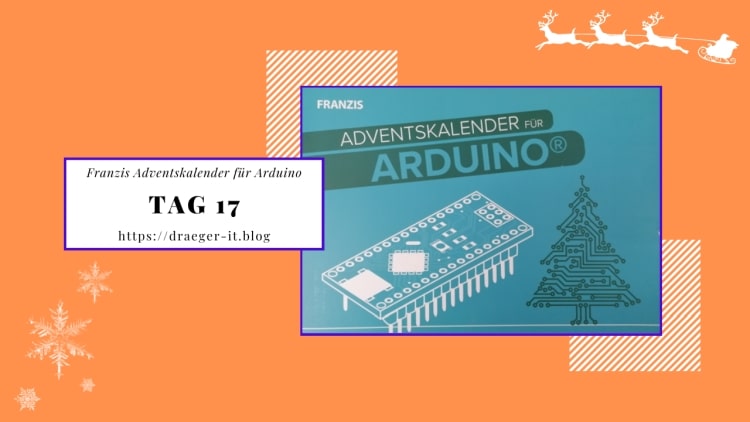
Wenn wir nun das Türchen öffnen, finden wir ein Drehpotentiometer mit 16 kOhm.
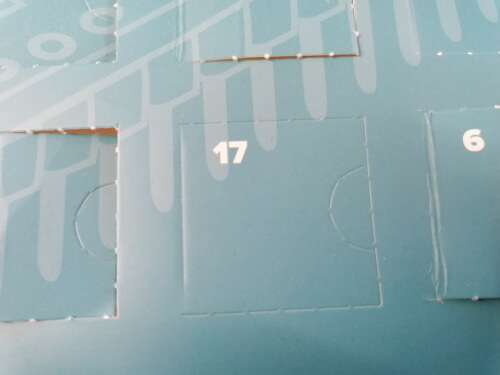

Wie ein Drehpotentiometer aufgebaut ist, habe ich dir im Beitrag Bauteile: 50kOhm Drehpotentiometer erläutert.
Der Drehpotentiometer ist ein variabler Widerstand, welcher durchdrehen seine Größe ändert. Wenn wir diesen wie nachfolgend gezeigt an den Mikrocontroller anschließen, dann können wir analoge Werte von 0 bis 1023 auslesen und diese verwenden, um zbsp. die Helligkeit der LEDs oder die Geschwindigkeit des Lauflichts zu steuern.
Anschluss des Drehpotentiometers an den Arduino Nano
Verbinden wir zunächst den Drehpotentiometer mit dem Arduino Nano. Wenn wir uns dieses Bauteil genauer betrachten, dann hat dieses drei kleine Kontakte.
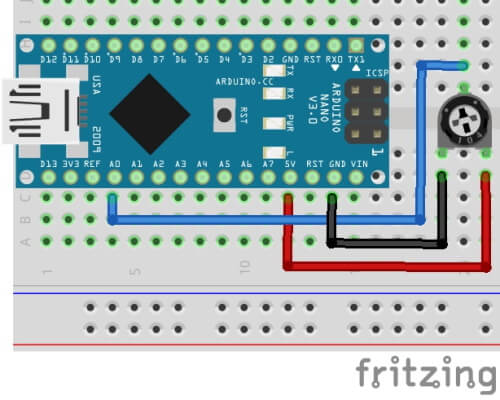

Lesen von analogen Werten am Arduino Nano
Der Drehpoti ist in diesem Fall am analogen Pin A0 angeschlossen und liefert uns Werte von 0 bis 1023 je nach Stellung.
//der Drehpotentiometer ist am analogen Pin A0 angeschlossen
#define poti A0
void setup() {
//beginn der seriellen Kommunikation mit 9600 baud
Serial.begin(9600);
}
void loop() {
//Ausgeben des aktuellen Wertes des Drehpotentiometers
Serial.print("Wert:");
Serial.println(analogRead(poti));
//ein kleine Pause von 25 ms.
delay(25);
}
Der Code bewirkt lediglich das, wenn wir den Drehpotentiometer drehen wir diesen Wert im seriellen Monitor sehen.
Arduino Funktion map
Wenn wir nun diesen Wert nutzen möchten, um eine LED in der Helligkeit zu steuern, dann nutzen wir die Funktion map von der Arduino IDE.
Diese Funktion hat 5 Parameter und liefert einen ermittelten Wert aus diesen Parametern.
map(value, fromLow, fromHigh, toLow, toHigh)Der Parameter value entspricht in unserem Fall dem aktuellen Wert des Drehpotentiometers. Die beiden Parameter fromLow & from High sind die jeweils untere und obere Grenze der Werte (0 & 1023). Die letzten beiden Parameter toLow & toHigh sind die untere und obere Grenze des PWM Signals (0 & 255).
map(potiValue, 0, 1023, 0, 255)steuern von LEDs per PWM Signal vom Drehpotentiometer
Da wir jetzt wissen, wie die Funktion map funktioniert, wollen wir diese nutzen, um eine LED in der Helligkeit zu steuern.


Der Quellcode ist fast selbst erklärend, denn es wird wie zuvor der Wert vom Drehpoti gelesen und dann mit der Funktion map auf die Grenzen des PWM Signals gemappt. Dieser Wert wird dann wiederum an den Pin der LED geschrieben.
//der Drehpotentiometer ist am analogen Pin A0 angeschlossen
#define poti A0
//LED am PWM Pin D3 angeschlossen
#define led 3
void setup() {
//beginn der seriellen Kommunikation mit 9600 baud
Serial.begin(9600);
//Pin der LED als Ausgang definieren
pinMode(led, OUTPUT);
}
void loop() {
//lesen des aktuellen Wertes vom Pin des Drehpotentiometers
int potiValue = (analogRead(poti));
//Ausgeben des aktuellen Wertes des Drehpotentiometers
Serial.print("Wert Drehpotentiometer:");
Serial.println(potiValue);
//mappen des aktuellen Wertes von min/max auf den PWM Wert
int pwmValue = map(potiValue, 0, 1023, 0, 255);
//Ausgeben des ermittelten PWM Wertes
Serial.print("Wert PWM Signal:");
Serial.println(pwmValue);
//schreiben des PWM Signals an den Pin
analogWrite(led, pwmValue);
//ein kleine Pause von 25 ms.
delay(25);
}
Der Code bewirkt das, wenn der Drehpotentiometer gedreht wird, das die LED heller bzw. dunkler wird.